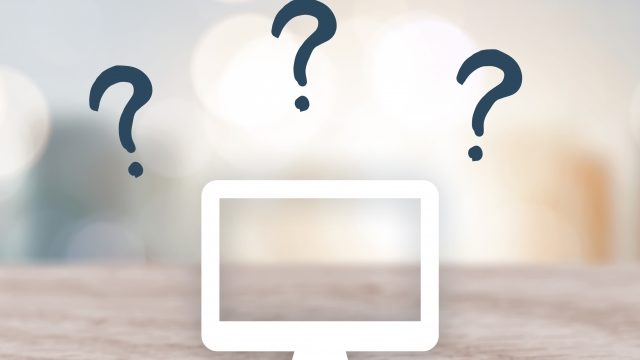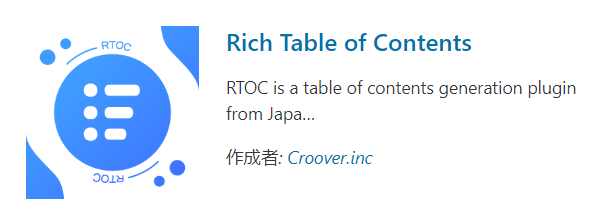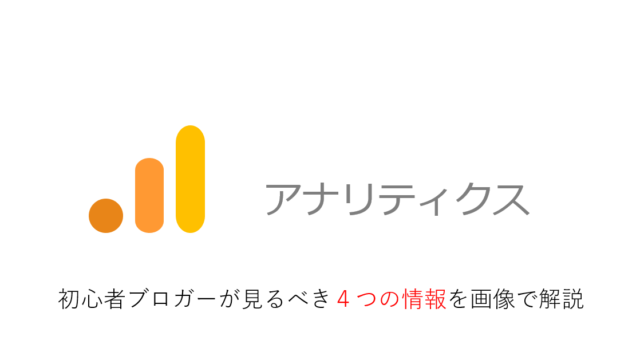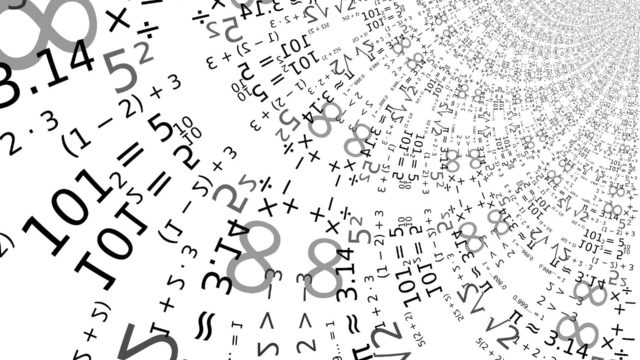・もしもアフェリエイトの「Amazon」「楽天」「YAHOO!」IDをRinkerに設定しよう
・Windowsを使用している方
・WordPress初心者ブロガーさん
・アフェリエイトをやってみたいけど、やり方がわからない方
・できるだけ簡単な方法でアフェリエイトをやりたい方
・リンクは短い方がいいなって思っている方
・一つの広告にAMAZON、楽天、YAHOO!ボタンを入れたい方
・ブログをスッキリさせたい方
こんにちは。初心者ブロガーのbookdogです!
WordPressにRinkerをプラグインする方法についてはこちら↓↓↓

本日はもしもアフェリエイトのIDをRinkerに設定してみましょう!
1.まずは「もしもアフェリエイト」にログインし、「プロモーション検索「」をクリック
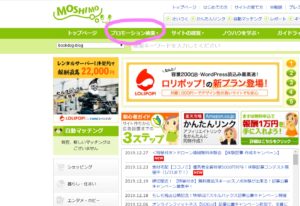
2.「提携中プロモーション」をクリック

3.提携中の会社一覧が出てきますので、スクロールして、まずは「YAHOO!」を探しましょう

4.「YAHOO!ショッピング」の「広告リンク取得」をクリック

5.「ソース」欄のピンクでマーキングしたところに数字があります。それが「ID」となります

よく見えないので補足を。下の〇の部分のみです。(みんなが同じかはわかりませんがbookdogは7桁でした)
※後で貼り付けますので、何かにコピペしておくか、場所だけ確認してページを閉じないでおくかしておいて下さい!
a_id=〇〇〇〇〇〇〇&p
6.次に楽天を見ていきましょう。先ほどと同じように「楽天市場」の「広告リンク」をクリック

7.同じように↓↓↓が出てきますので、〇の部分の数字のみがIDとなります
※後で貼り付けますので、何かにコピペしておくか、場所だけ確認してページを閉じないでおくかしておいて下さい!
a_id=〇〇〇〇〇〇〇&p

8.今度はWordPressを開き「設定」➡「Rinker設定」をクリック
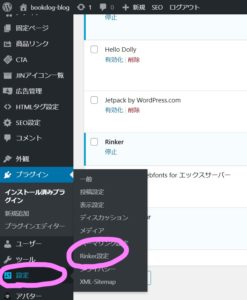
設定の画面にはAmazonや~(ここは直接アフェリエイト契約している方)
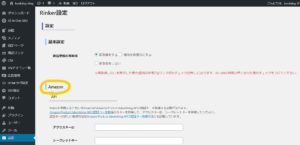
楽天や~(ここは直接アフェリエイト契約している方)
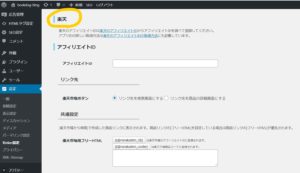
YAHOO!(ここは直接アフェリエイト契約している方)がありますが
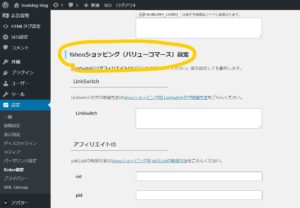
10.私は「もしもアフェリエイト」から3社と契約しているので、こちらに「Amazon」「楽天」「YAHOO!」それぞれの場所に、先ほどのIDをコピペします
※下の「もしもリンク優先ショップ」の✓も全てに入れました。
「Amazon」「楽天」「YAHOO!」の中で直接契約されている方は、✓を入れないで下さい
最後に、「保存」したら終了です。お疲れさまでした!
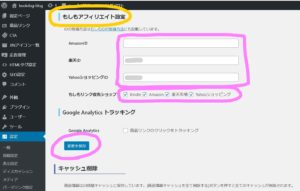
※同時に提携申請を出しても、承認のタイミングは別になることが多いです。(Amazonは遅め)
既に記事にリンクを貼っている状態で、提携会社IDを追加した場合は自動で商品リンクボタンに追加されます。
※RinkerではAmazon、楽天、YAHOO!、そしてASP(アフェリエイトの仲介業者さん)ではもしもアフェリエイトのみに対応しています。
直接契約の方が、報酬の割合がよいみたいです。
ただ、報酬の振込手数料が高い事と、審査が通りにくいこと(特にAmazon)、一つの画面で一括管理したいので、bookdogは「もしもアフェリエイト」を使っています。
最後までお付き合いいただきありがとうございました!
今回は「もしもアフェリエイト」の「楽天」「YAHOO!」IDを商品リンク管理プラグインRinkerに設定する方法についてお話させていただきました。
もしもアフィリエイトの登録画面はこちら↓↓↓
https://af.moshimo.com/af/www/beginner